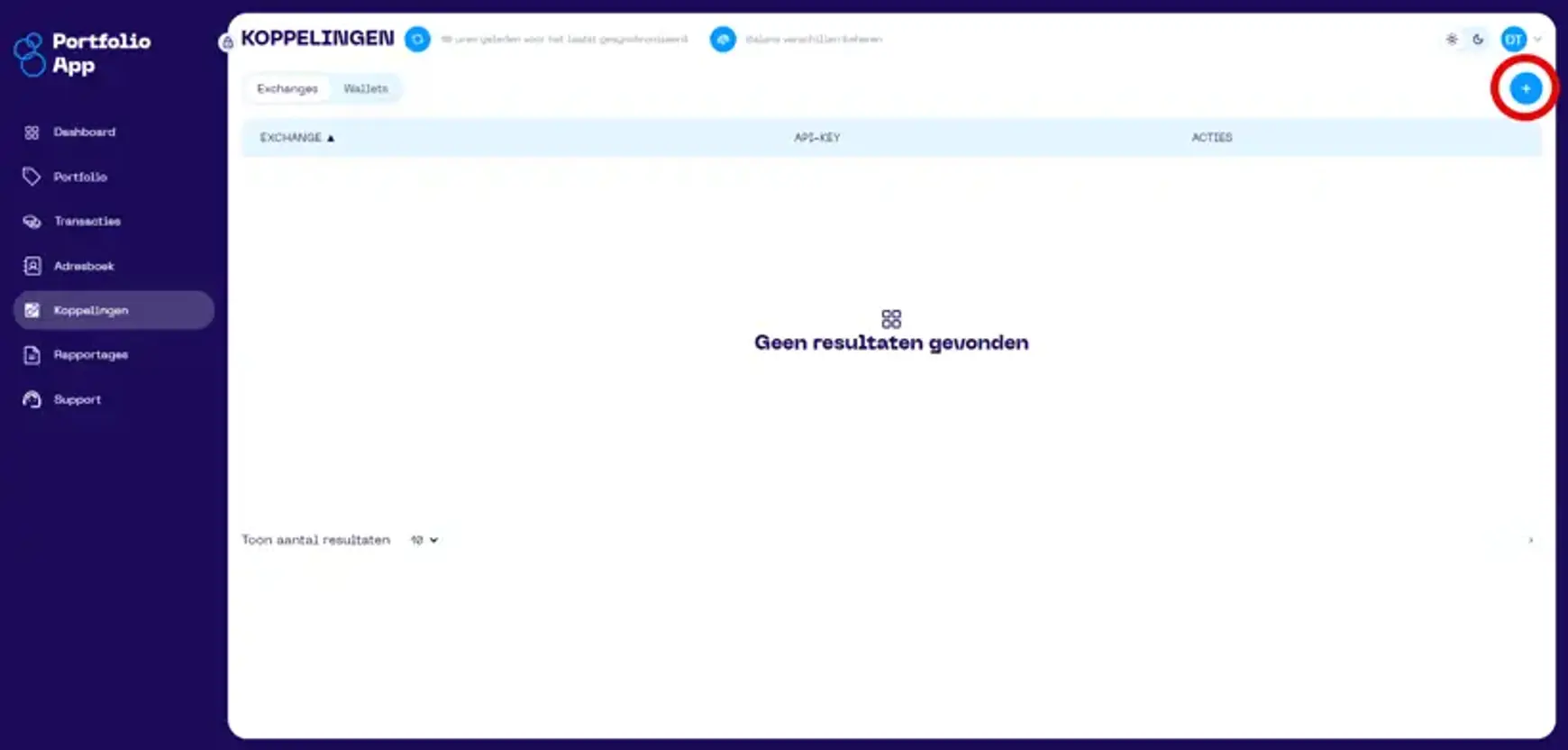Crypto.com koppeling
- 2 oktober 2024
- Exchange koppelen
Informatie over de koppeling met Crypto.com
Bij het opzetten van een nieuwe API-koppeling met Crypto.com halen we momenteel alleen je bezit op. We hebben gemerkt dat Crypto.com niet altijd goed werkt en dat je gegevens dat niet betrouwbaar is. In dit artikel kun je lezen hoe je de transactiegeschiedenis van Crypto.com handmatig kan inladen.
Hoe voeg ik de koppeling met Crypto.com toe?
Zie het filmpje hieronder of scroll naar beneden en volg de stap voor stap instructies.
Aanmaken API-sleutel bij Crypto.com
1. Log in bij Crypto.com en klik rechtsboven op je avatar en kies voor 'Security'.
2. Klik op het "API Keys" tabblad en vervolgens op de knop "Create a new API key".
3. Geef een Label op.
4. Voer je 2FA code in.
5. Klik op de knop "Create API".
6. Bij "API Key Usage" moet "API Transaction" actief zijn.
7. Bij "API restrictions" moet alleen "Can Read" aangevinkt zijn.
8. Bij "IP access restrictions" de optie "Restricted to certain IPs" selecteren en daaronder ons IP adres 40.118.95.31 invullen. Klik vervolgens op het plus-symbool aan het einde van de invoerregel.
9. Kopieer de API Key en Secret Key waarden en sla deze beide tijdelijk op in het Kladblok programma of iets vergelijkbaars.
10. Klik op de knop "Save". Geef je 2FA-code in en klik op "Update API Key".
11. Open in een nieuwe browser sessie de Beheer je Crypto Portfolio App en ga naar Koppelingen en voeg een Exchange koppeling toe.
12. Kopieer de API-sleutel (Key) en API-secret (Secret) van Crypto.com in de wizard Exchange koppeling toevoegen in de Portfolio App.
13. Klik op de knop Volgende stap.
14. Klik vervolgens op Bevestigen en synchroniseren.
)